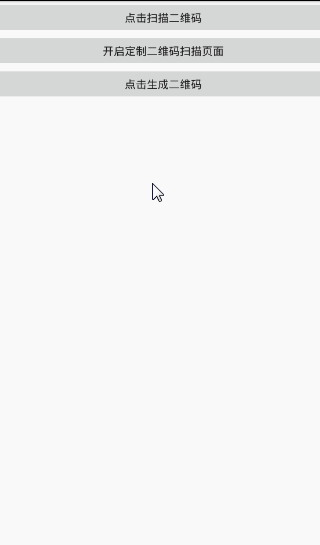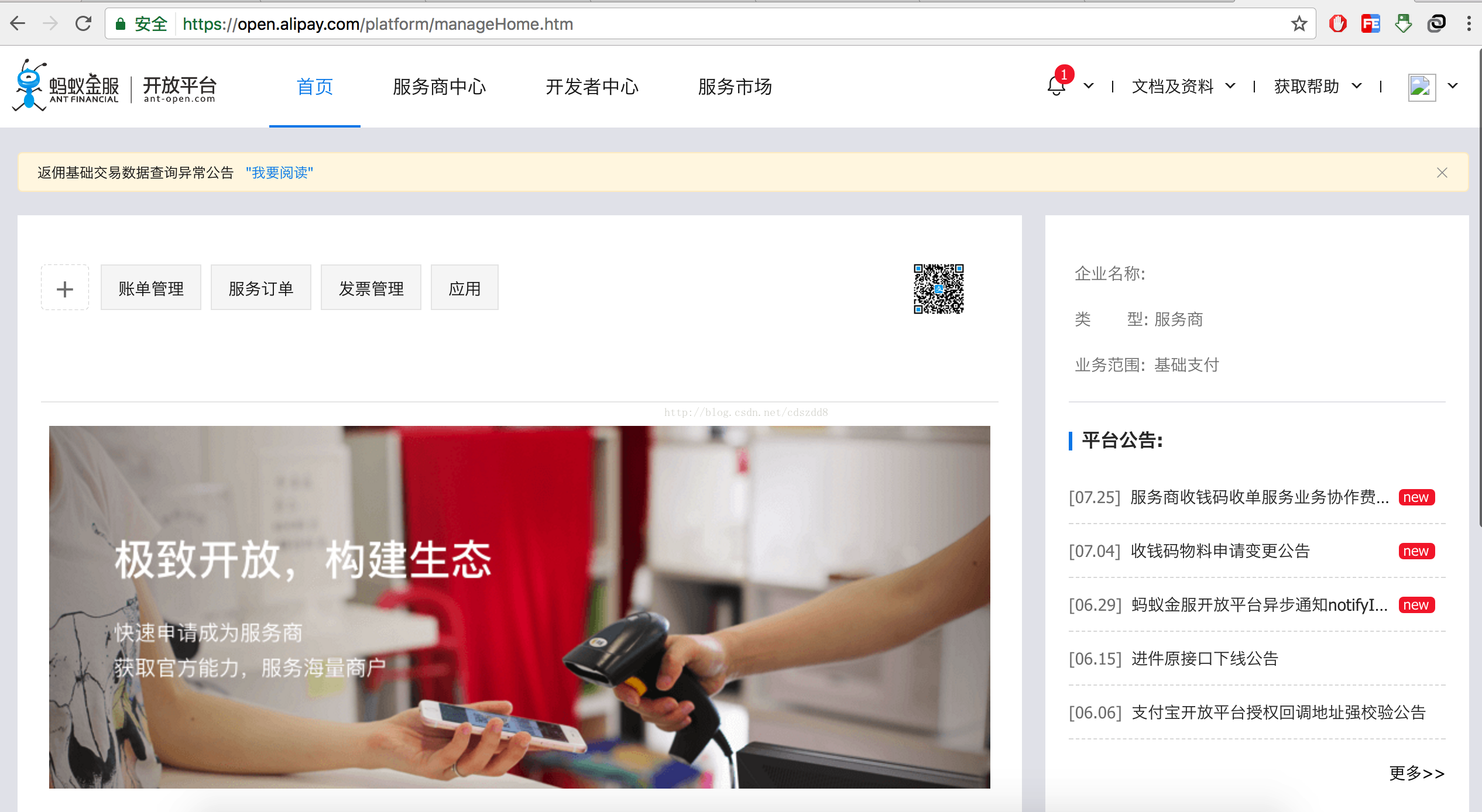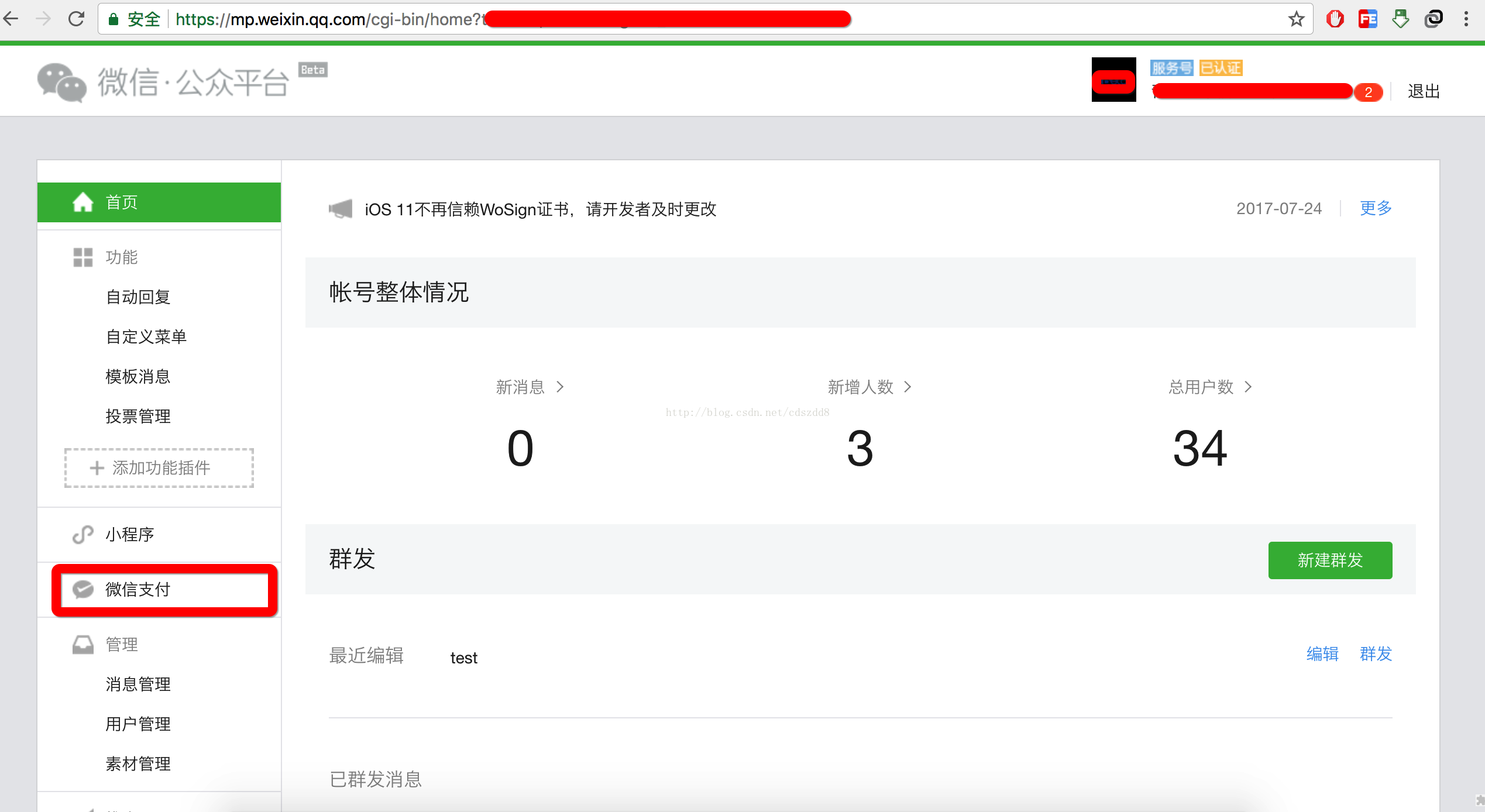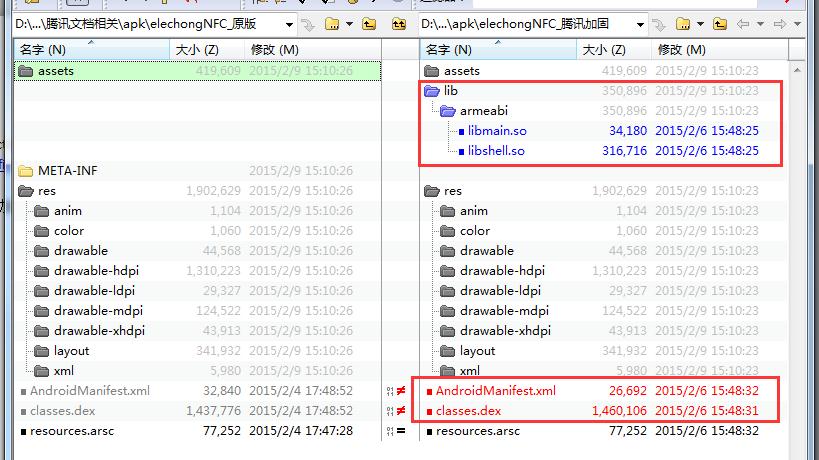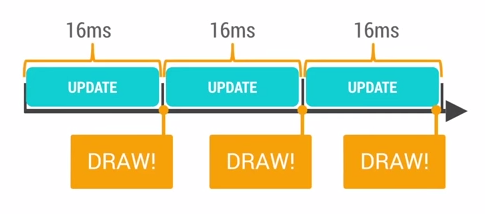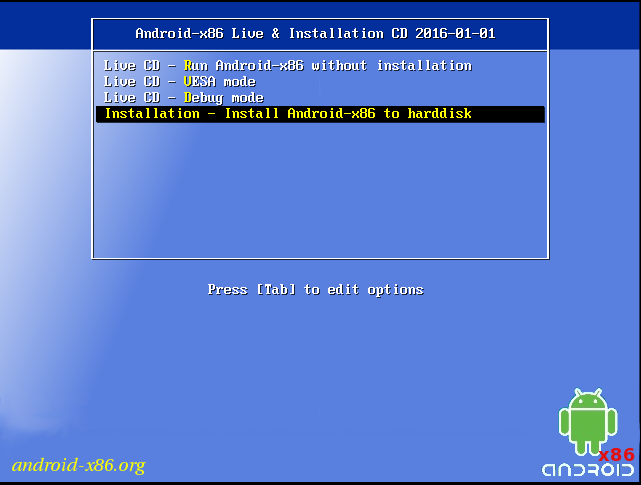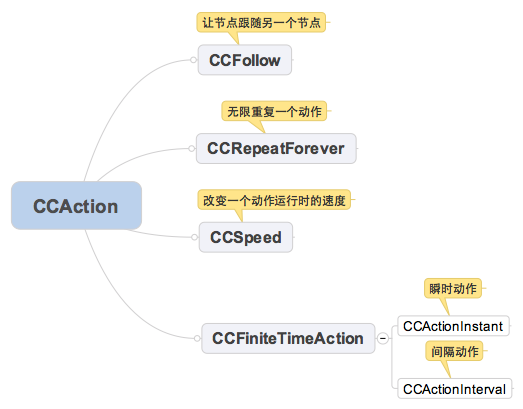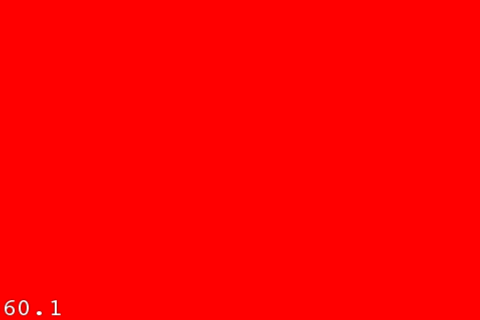游戏中经常会提供一些菜单项让用户开始游戏、暂停继续游戏、打开关闭音乐或者是返回到上一个界面,比如下面两张图中用红色线框标记的菜单项


我们可以使用CCMenu和CCMenuItem实现上述的菜单功能,CCMenu继承自CCLayer,只能添加CCMenuItem为子节点。一个CCMenuItem就可以表示一个菜单项。
CCMenuItem继承自CCNode,来看下它的继承结构
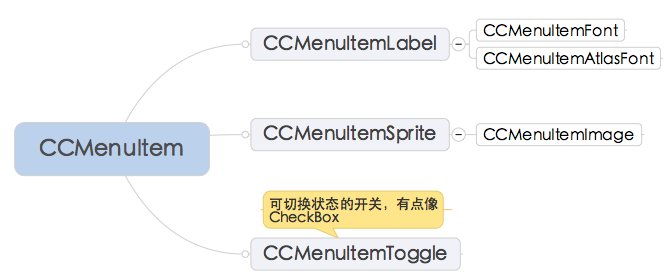
下面直接上代码
[java] view
plaincopy
// 第一个菜单项:CCMenuItemFont
// 设置文字大小
[CCMenuItemFont setFontSize:50];
CCMenuItemFont *item1 = [CCMenuItemFont itemFromString:@"文字菜单" block:^(id sender) {
NSLog(@"点击了文字菜单");
}];
// 文字为黄色
item1.color = ccc3(255, 255, 0);
// 第二个菜单项:CCMenuItemToggle
// 重新设置字体和大小
[CCMenuItemFont setFontName:@"Courier New"];
[CCMenuItemFont setFontSize:40];
// on为青色
CCMenuItemFont *on = [CCMenuItemFont itemFromString:@"On"];
on.color = ccc3(0, 255);
// off为红色
CCMenuItemFont *off = [CCMenuItemFont itemFromString:@"Off"];
off.color = ccc3(255, 0, 0);
CCMenuItemToggle *item2 = [CCMenuItemToggle itemWithBlock:^(id sender) {
NSLog(@"切换了开关状态");
} items:on, off, nil];
// 第三个菜单项:CCMenuItemSprite
// 默认的精灵
CCSprite *normal = [CCSprite spriteWithFile:@"lufy.png"];
// 被按下时的精灵(红色)
CCSprite *selected = [CCSprite spriteWithFile:@"lufy.png"];
selected.color = ccRED;
CCMenuItemSprite *item3 = [CCMenuItemSprite itemFromNormalSprite:normal selectedSprite:selected block:^(id sender) {
NSLog(@"点击了图片按钮");
}];
// 按顺序添加菜单项到菜单中
CCMenu *menu = [CCMenu menuWithItems:item1, item2, item3, nil];
// 让菜单居中
CGSize winSize = [CCDirector sharedDirector].winSize;
menu.position = ccp(winSize.width * 0.5f, winSize.height * 0.5f);
// 垂直方向排列菜单项,每个菜单项之间有30的垂直间距
[menu alignItemsVerticallyWithPadding:30];
// 添加菜单到图层中
[self addChild:menu];
默认的效果图
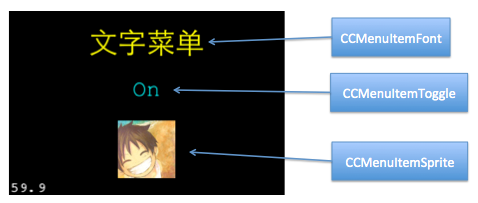
单击中间的青色的"On"后,变为了红色的off
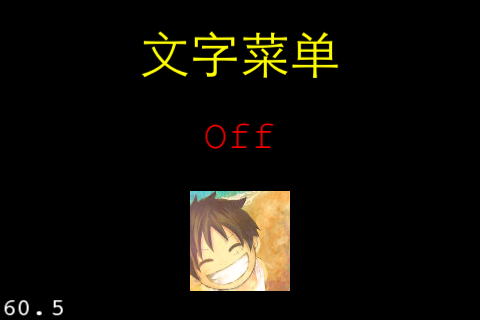
长按下面的头像后,头像变为红色
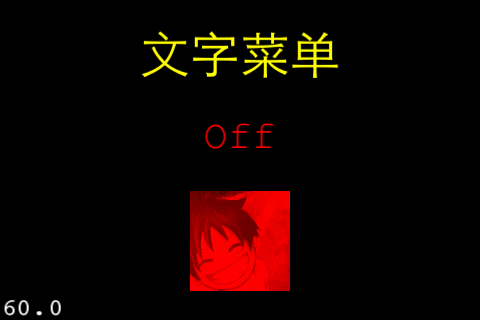
其他CCMenuItem的用法都大同小异
转载地址:点击打开链接